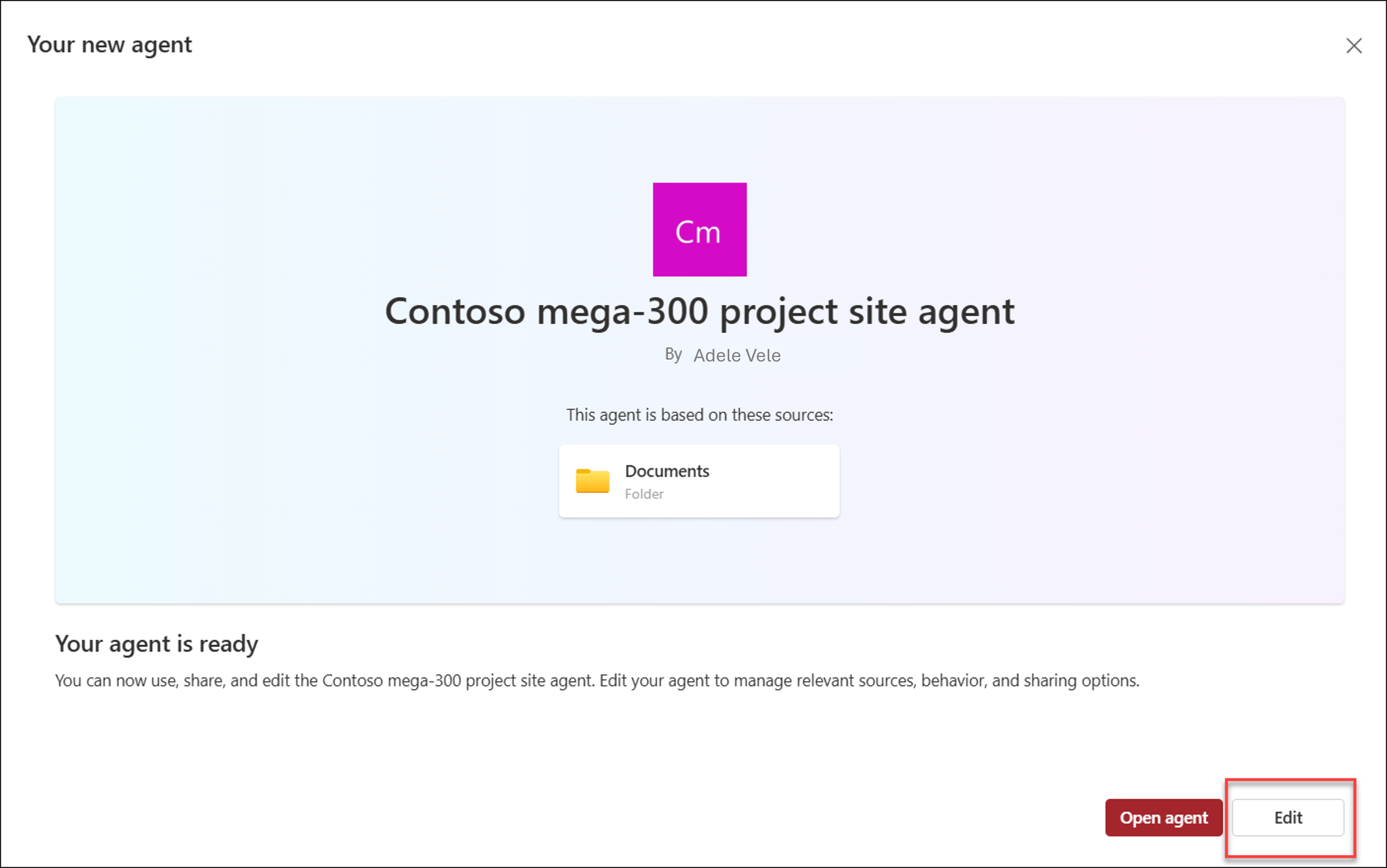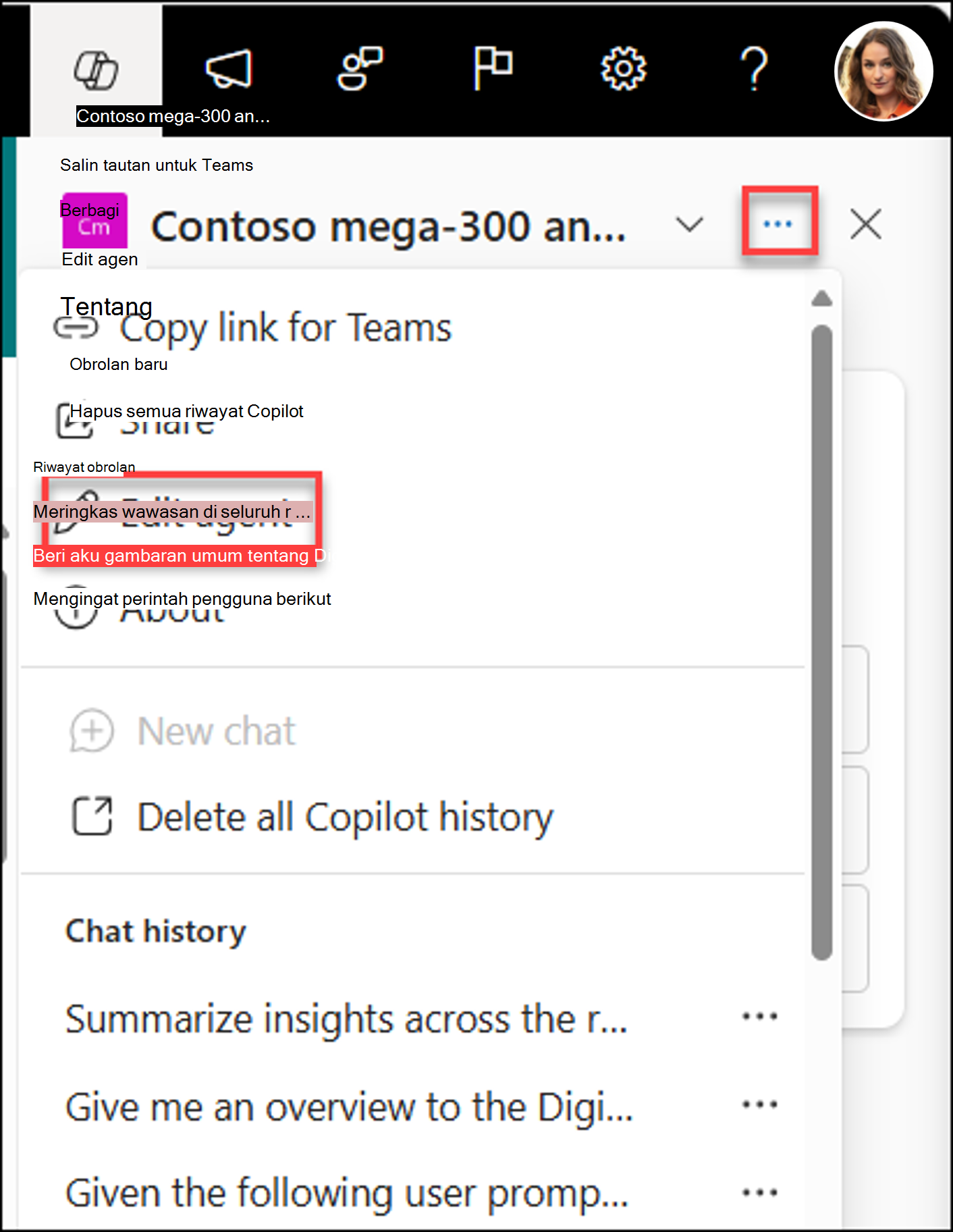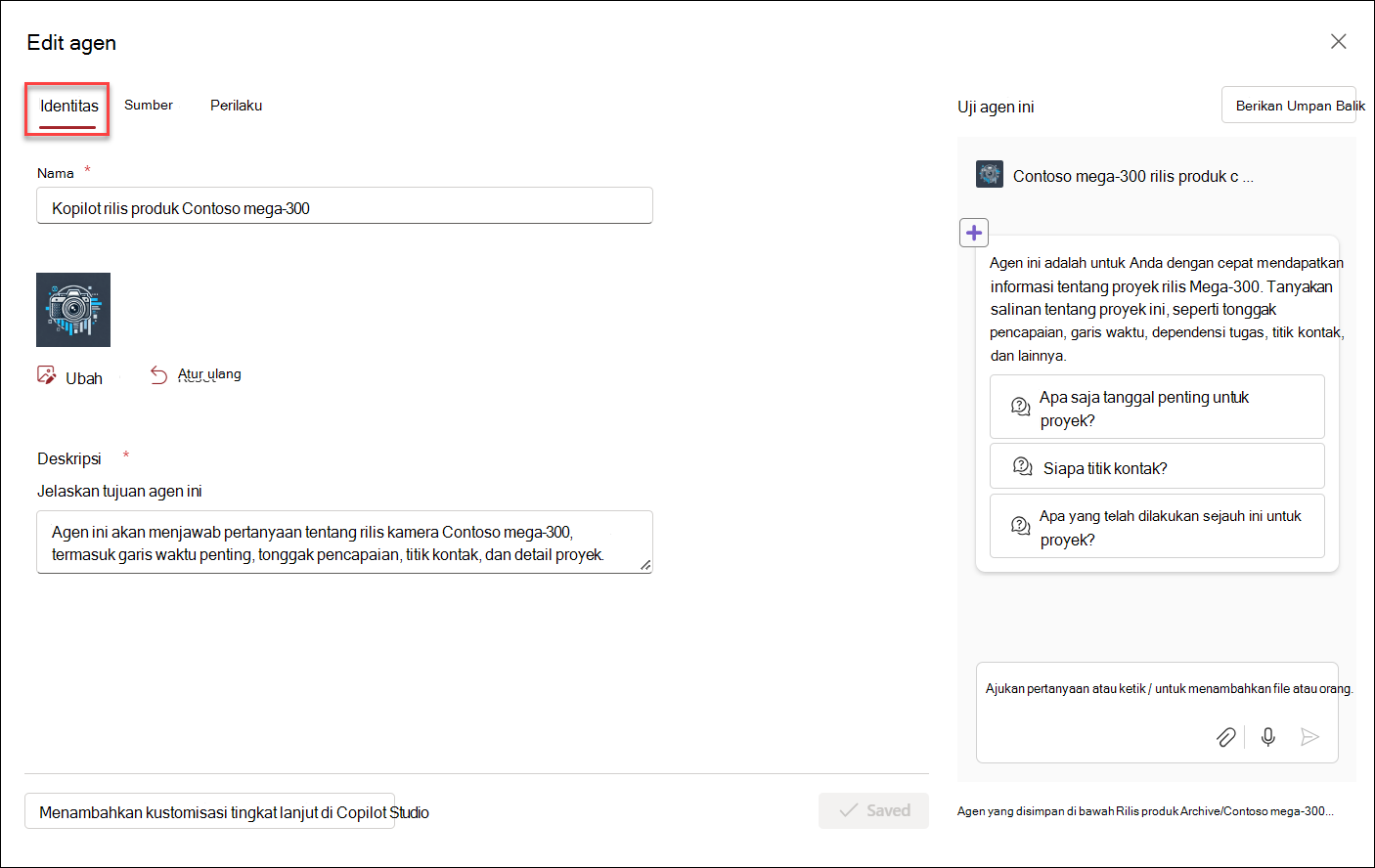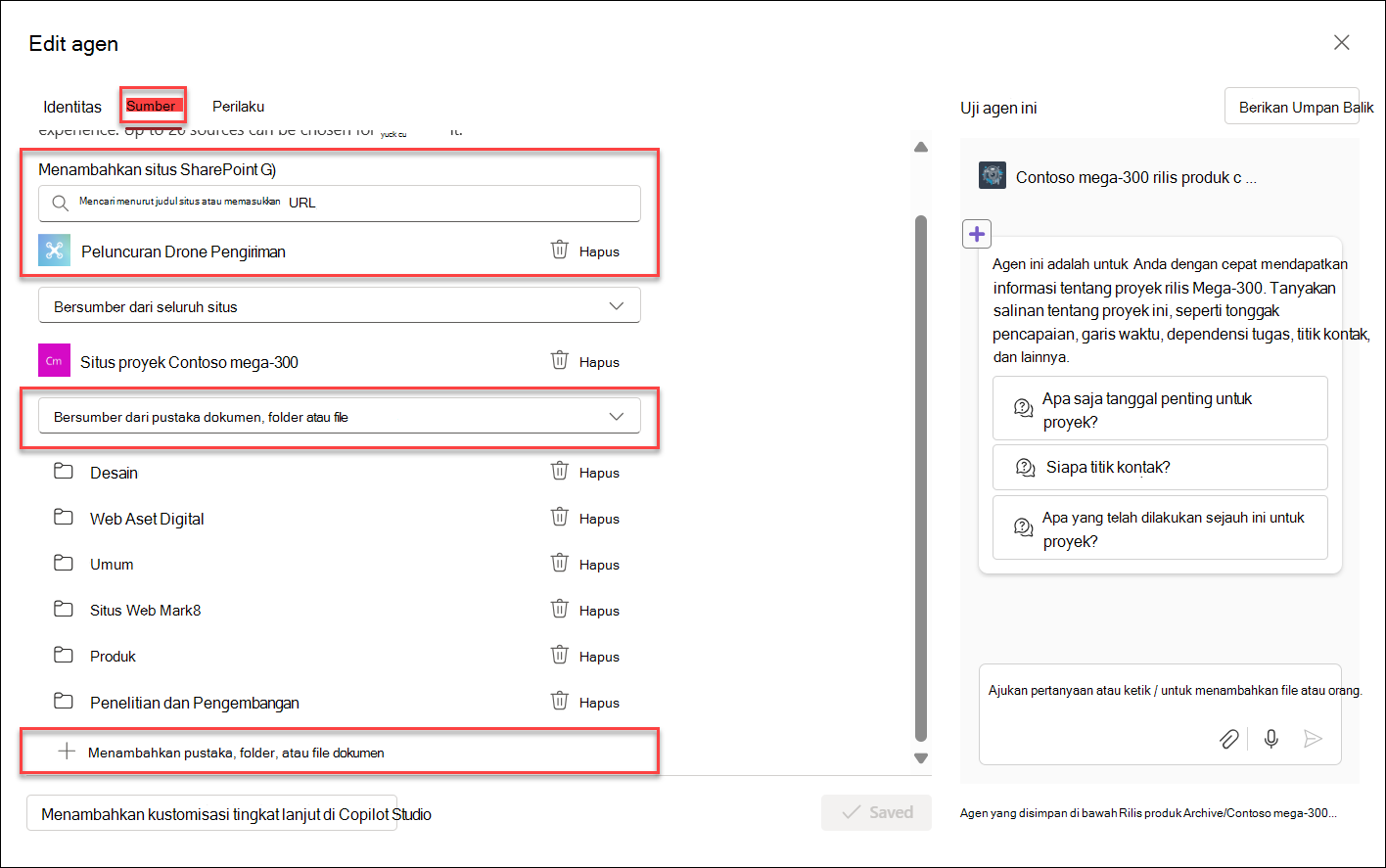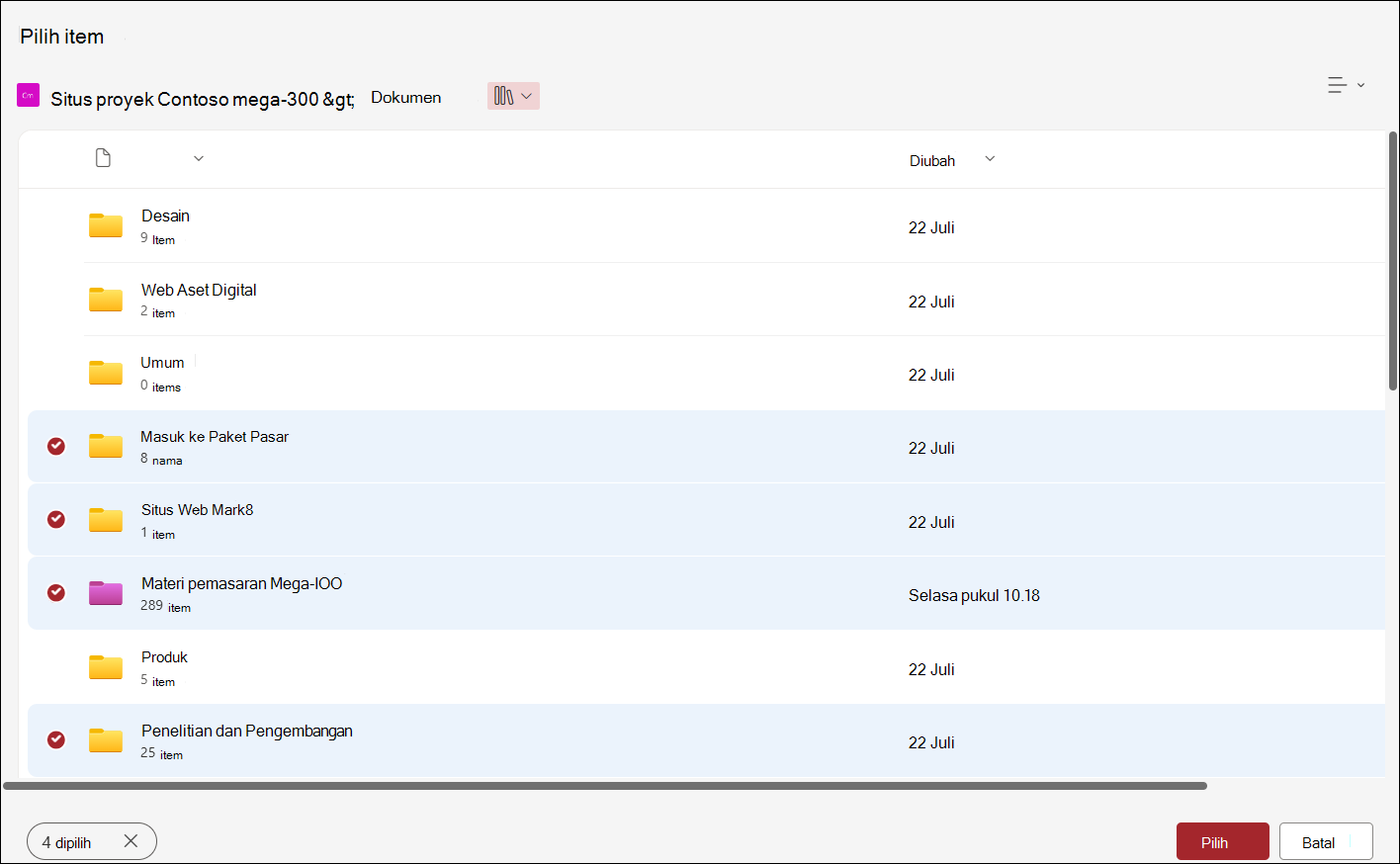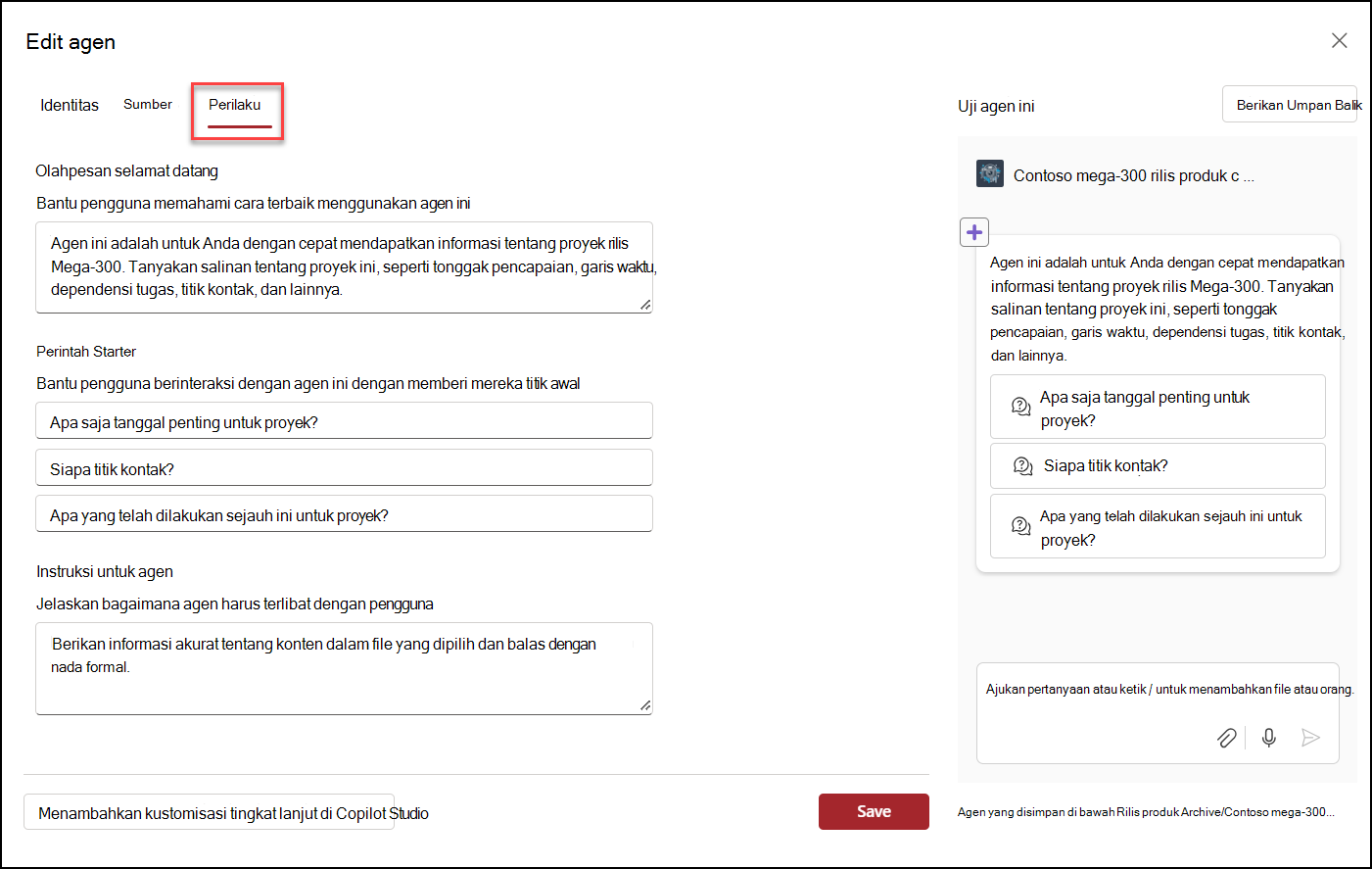Mengedit agen SharePoint
Berlaku Untuk
Anda bisa mengedit agen sehingga disesuaikan dengan kebutuhan tim Anda dengan:
-
Mengkustomisasi merek dan tujuannya.
-
Menambahkan atau menghapus situs, halaman, dan file mana yang harus disertakan agen Anda sebagai sumber pengetahuan di luar situs SharePoint saat ini.
-
Menyempurnakan perilaku agen dengan menulis perintah yang dikustomisasi yang disesuaikan dengan tujuan dan lingkup agen.
Apa yang Anda perlukan
Anda bisa mengedit agen SharePoint jika Anda:
-
Ditetapkan dengan lisensi Microsoft 365 Copilot, atau organisasi Anda telah mengaktifkan layanan bayar sesuai pemakaian untuk agen SharePoint.
-
Dan memiliki izin edit di situs SharePoint.
Catatan:
-
Agen hanya menjawab pertanyaan Anda menggunakan informasi dari situs, halaman, dan file yang sudah Anda akses dan telah disertakan sebagai sumber agen. Untuk mendapatkan informasi dari semua sumber yang Anda inginkan untuk digunakan oleh agen, Anda mungkin perlu memperbarui izin untuk diri Anda sendiri atau orang-orang yang ingin Anda bagikan agen.
-
Anda hanya dapat mengedit agen bawaan kustom. Agen siap pakai situs tidak bisa diedit.
Tempat mengedit agen
Anda bisa mengedit agen SharePoint di akhir pembuatannya, atau Anda bisa mengedit agen yang sudah ada dari panel obrolan agen.
Di akhir pembuatan
Setelah membuat agen, Anda bisa memilih Buka agen untuk menggunakannya tanpa mengedit lebih lanjut. Atau, jika Anda memilih Edit, Anda bisa mulai menyempurnakan identitas, sumber, dan perilaku agen.
Mengedit agen yang sudah ada
Anda juga bisa mengedit agen yang sudah ada. Untuk mengedit agen, cukup pilih dari panel obrolan agen lalu pilih elipsis di sampingnya. Dari menu, pilih Edit agen.
Mengedit agen: mengkustomisasi Identitasnya
Anda dapat menyesuaikan identitas agen dengan menentukan merek dan tujuannya. Di bawah Identitas, beri nama baru kepada agen, jelaskan tujuan agen dan cara menggunakannya.
Mengedit agen: Menentukan sumber pengetahuannya
Anda bisa menentukan sumber pengetahuan agen SharePoint di luar situs SharePoint saat ini. Di bawah Sumber, Anda bisa menambahkan atau menghapus situs SharePoint, pustaka dokumen dan file.
Menambahkan atau menghapus situs, pustaka dokumen, dan file SharePoint
Cari menurut petak situs SharePoint atau masukkan URL untuk menyertakan situs, pustaka dokumen, atau file tambahan yang berada di luar situs SharePoint Anda saat ini sebagai sumber untuk agen Anda. Penting untuk diingat bahwa pengguna yang berinteraksi dengan agen hanya akan menerima informasi dari sumber yang sudah mereka miliki aksesnya.
Mengedit agen: Memperbaiki perilakunya
Di bawah Perilaku, buat pesan selamat datang untuk pengguna agen Anda, lalu berikan beberapa perintah dan instruksi untuk diikuti oleh agen. Gunakan panel uji di sebelah kanan untuk mencobanya dan sesuaikan instruksi serta perintah awal Anda.
-
Simpan agen Anda dan terbitkan. Agen Anda kini tersedia untuk digunakan nanti dan Bagikan agen Anda dengan orang lain.
Catatan:
-
Anda tidak dapat mengedit atau berbagi agen siap pakai.
-
Saat situs hub SharePoint disertakan sebagai sumber untuk agen, situs tersebut secara otomatis menyertakan situs terkait. Agen Anda akan menggunakan informasi dari situs hub dan situs terkaitnya untuk merespons.
-
Jika agen dibagikan di Teams, setelah diedit dalam Copilot Studio, agen asli tidak akan berfungsi lagi di Teams.
-
Saat Anda berbagi agen dengan orang lain, pastikan mereka memiliki akses ke sumber untuk pengalaman yang optimal.
FAQ dan penanganan data
Untuk mempelajari selengkapnya tentang agen, lihat Tanya jawab umum.
Untuk informasi selengkapnya tentang cara kerja Microsoft 365 Copilot, lihat Data, Privasi, dan Keamanan untuk Microsoft 365 Copilot.